Управление пользователями#
Управление пользователями осуществляется в разделе Администрирование → Пользователи. В этом разделе можно создавать и удалять пользователей, а также управлять их доступом к проектам.
Добавление пользователя#
Чтобы добавить пользователя:
- Перейдите в раздел Администрирование → Пользователи.
-
Нажмите на кнопку Добавить пользователя, размещенную в верхнем правом углу.
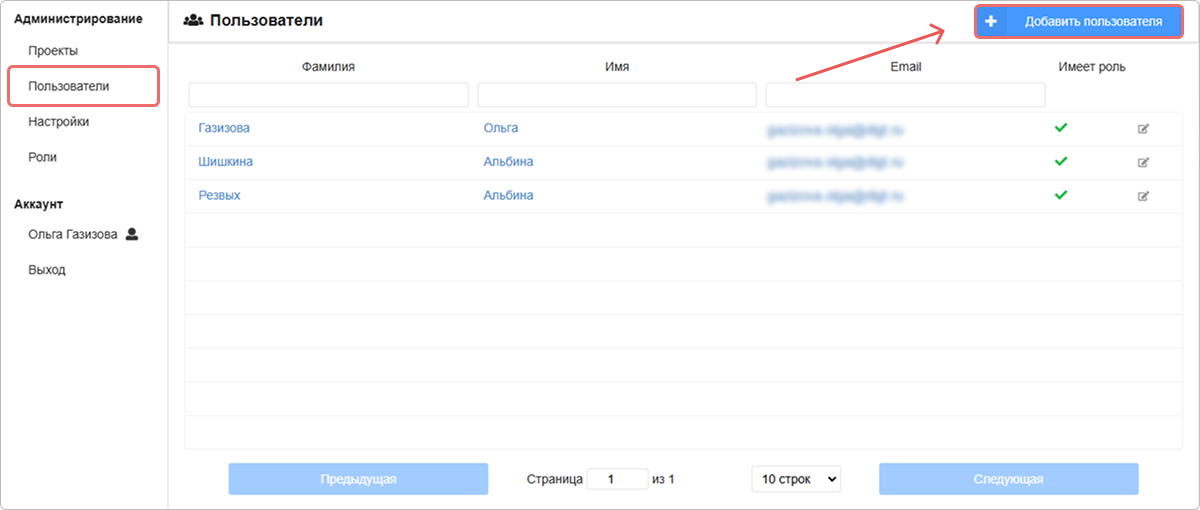
-
Откроется форма добавления пользователя.
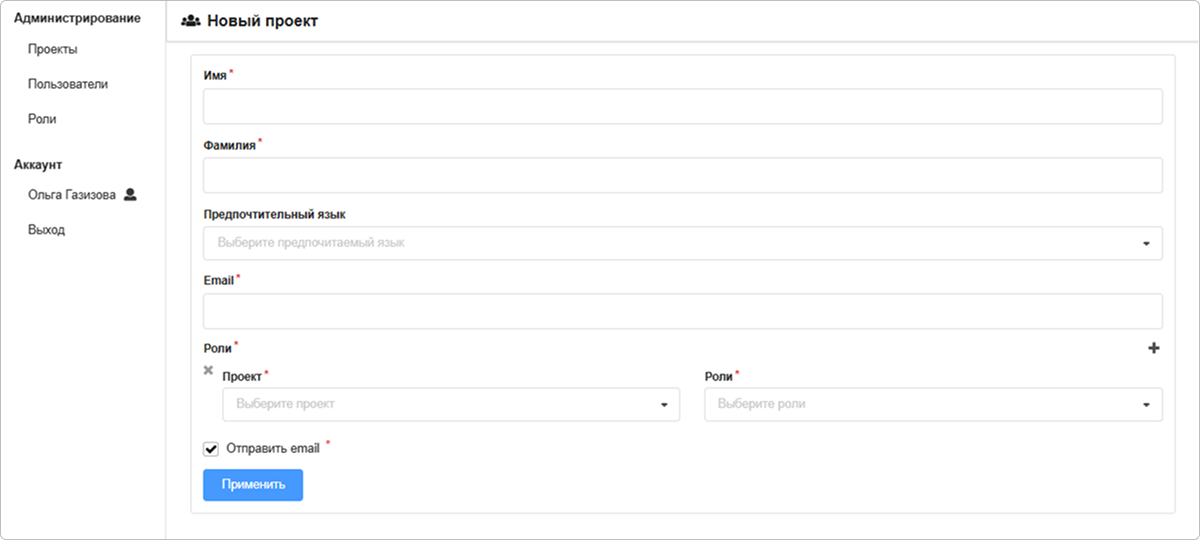
-
Укажите информацию о пользователе:
- Имя,
- Фамилию,
- Предпочтительный язык (язык интерфейса),
- Адрес электронной почты,
-
Выберите проект и назначьте в нем роли. Если потребуется, добавьте еще один проект по кнопке Добавить
 .
.💡Вы можете предоставить пользователю доступ к нескольким проектам с различными ролями.
-
Установите флаг Отправить email. Пользователю на указанный электронный ящик будет направлено письмо с ссылкой для завершения регистрации. Пройдя по ссылке, пользователь сможет установить пароль для своей учетной записи.
- Нажмите Применить.
Пользователь будет создан и отобразится в списке пользователей.
Редактирование пользователя#
Изменение данных пользователя#
Чтобы изменить данные пользователя:
- Перейдите в раздел Администрирование → Пользователи.
- Нажмите на кнопку Редактировать
 , размещенную на панели с пользователем.
, размещенную на панели с пользователем. - Откроется форма редактирования пользователя.
- Перейдите на вкладку Общая информация.
- Внесите изменения в данные пользователя.
-
Нажмите Применить.
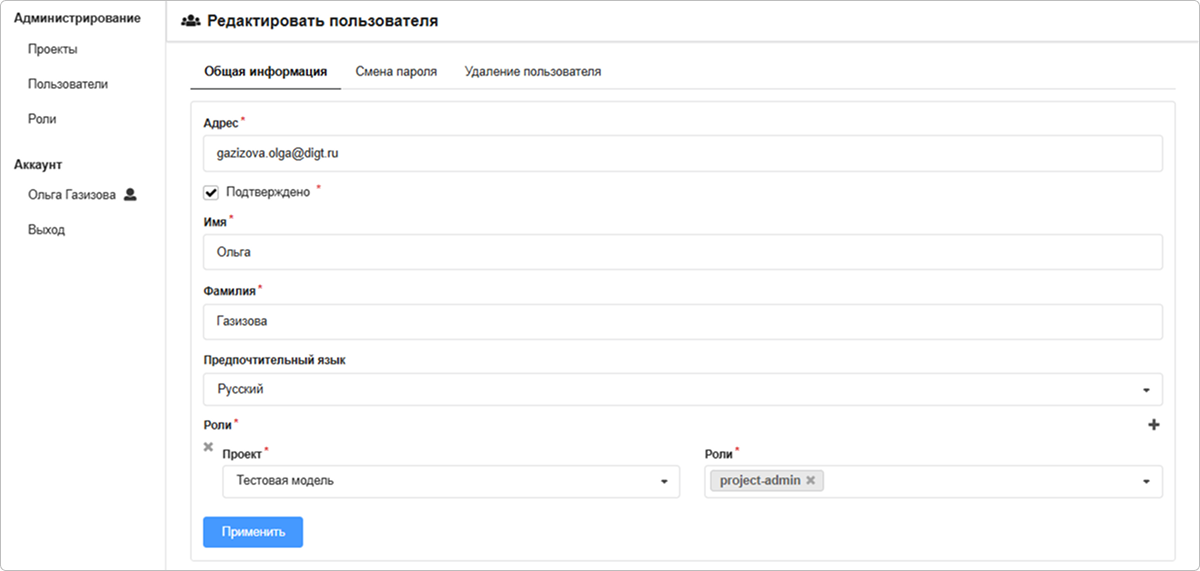
При успешном сохранении изменений форма редактирования закроется. На экране отобразится список пользователей.
Изменение полномочий#
Чтобы изменить полномочия пользователя:
- Перейдите в раздел Администрирование → Пользователи.
- Нажмите на кнопку Редактировать
 , размещенную на панели с пользователем.
, размещенную на панели с пользователем. - Откроется форма редактирования пользователя.
- Перейдите на вкладку Общая информация.
- Внесите изменения в блоке Роли.
- Нажмите Применить.
При успешном сохранении изменений форма редактирования закроется. На экране отобразится список пользователей.
Изменение пароля#
Чтобы изменить пароль пользователя:
- Перейдите в раздел Администрирование → Пользователи.
- Нажмите на кнопку Редактировать
 , размещенную на панели с пользователем.
, размещенную на панели с пользователем. - Откроется форма редактирования пользователя.
-
Перейдите на вкладку Смена пароля.
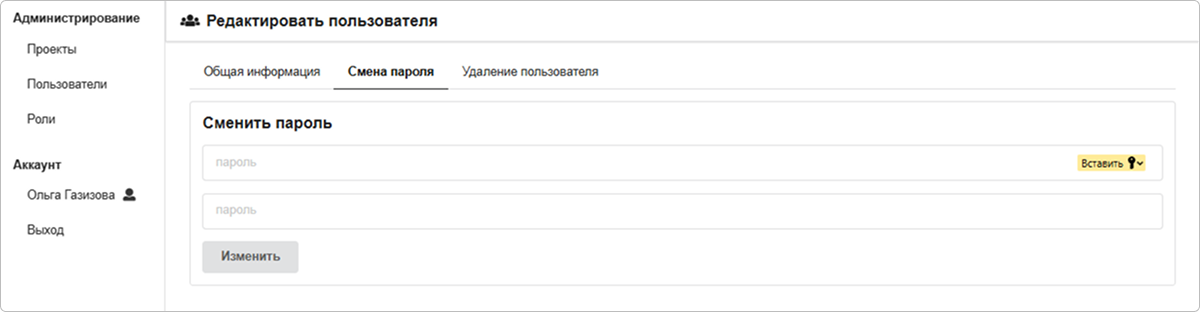
-
Укажите новый пароль.
- Нажмите Изменить.
При успешной смене пароля отобразится всплывающее уведомление «Пароль изменен».
Удаление пользователя#
Чтобы удалить пользователя:
- Перейдите в раздел Администрирование → Пользователи.
- Нажмите на кнопку Редактировать
 , размещенную на панели с пользователем.
, размещенную на панели с пользователем. - Откроется форма редактирования пользователя.
-
Перейдите на вкладку Удалить пользователя.
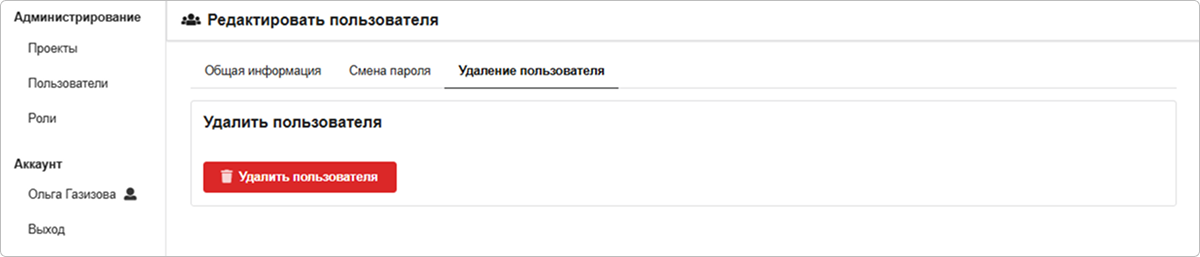
-
Нажмите на кнопку Удалить пользователя.
- Подтвердите действие в модальном окне.
После подтверждения действия пользователь будет удален навсегда.